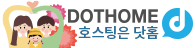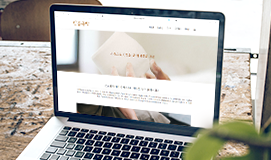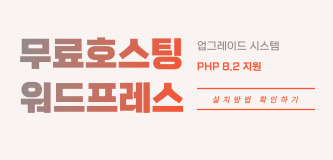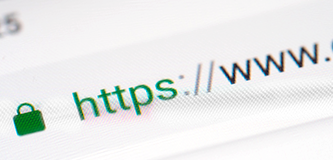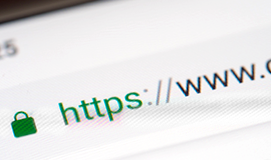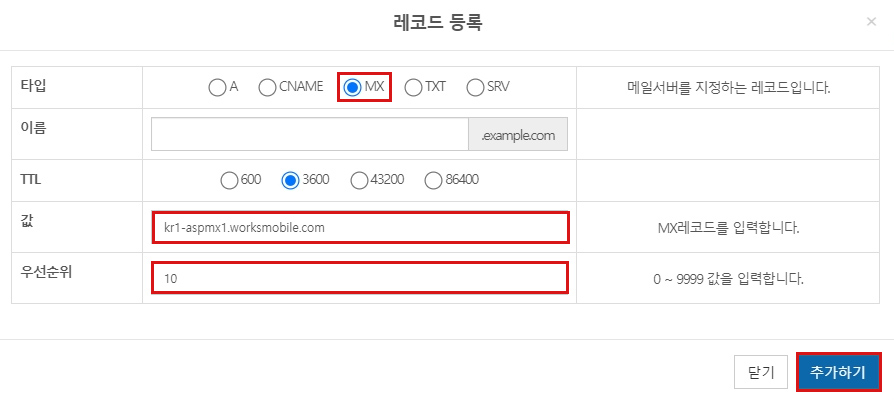네임서버가 닷홈으로 설정되어 있다면 [마이닷홈 → DNS 관리] 메뉴에서 DNS 레코드를 관리할 수 있습니다.
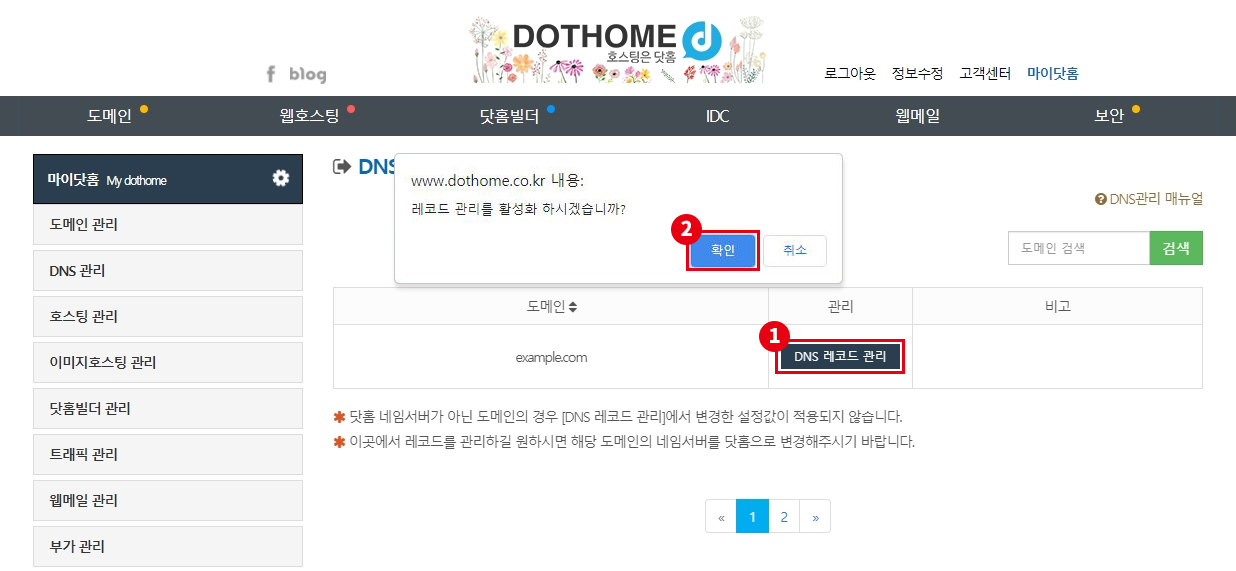
DNS 레코드 관리 버튼을 누릅니다.
해당 도메인을 처음 관리하는 것이라면 레코드 관리를 활성화를 확인합니다.

기본적으로 닷홈의 네임서버 레코드 세 개와 SOA 레코드가 생성됩니다.
새로운 레코드를 추가하려면 좌측 상단의 "레코드 추가" 버튼을 누릅니다.
A 레코드 추가
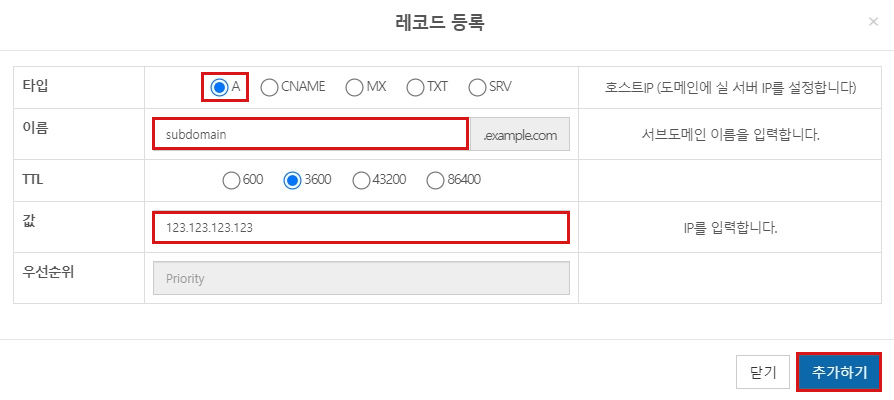
서브도메인과 TTL(Time To Live), IP를 입력할 수 있습니다.
CNAME 레코드 추가
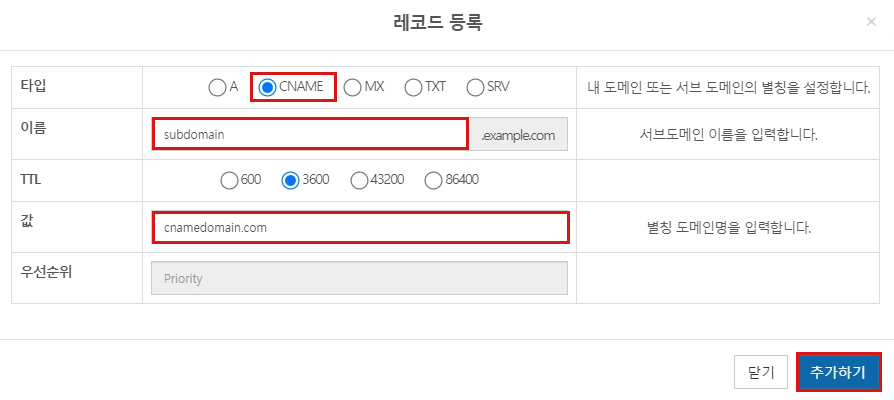
별칭 도메인의 IP를 내 도메인의 IP로 사용합니다.
서브도메인과 별칭 도메인명을 입력할 수 있습니다.
MX 레코드 추가
도메인의 메일 교환 서버를 지정합니다.
네이버 웍스 모바일 메일을 사용한다는 가정하에 다음과 같이 메일 레코드와 우선순위를 입력합니다.
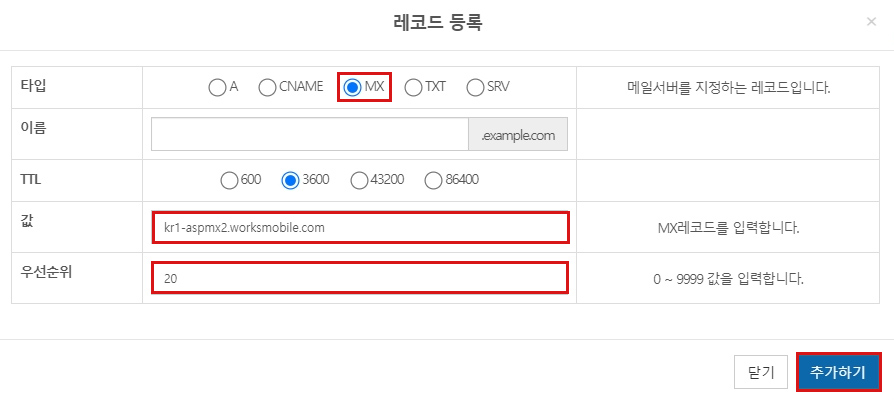
웍스 모바일의 경우 레코드가 두 개이므로 두 번에 걸쳐 추가해야 합니다.
TXT 레코드 추가
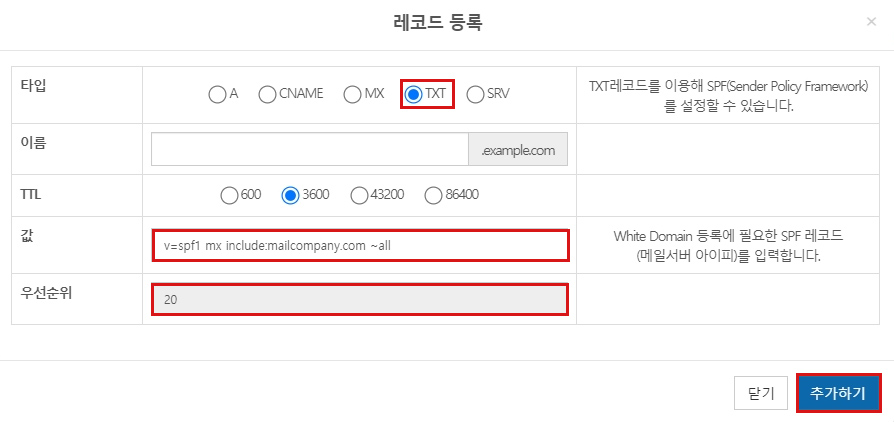
그 외의 레코드
NS 레코드는 내 도메인의 레코드들이 저장될 서버를 지정합니다.
SRV 레코드는 특정 도메인에 대한 TCP/IP 서비스를 담당하는 서버의 위치를 지정함으로 처리 부하를 분산시키고 백업 서버를 구축할 수 있게 합니다.
SOA 레코드는 도메인의 중요한 정보를 담고 있습니다.
※ NS, SOA 레코드는 도메인 관리 시 에 기본 설정되며 임의의 변경 기능을 제공하지 않습니다.
웍스모바일 MX레코드 등록
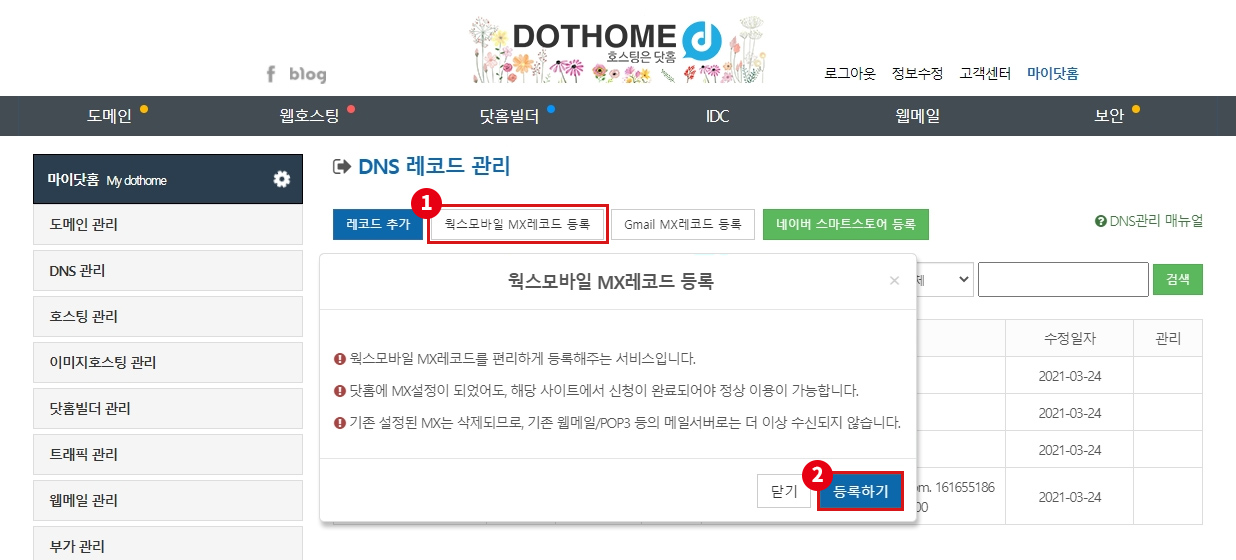
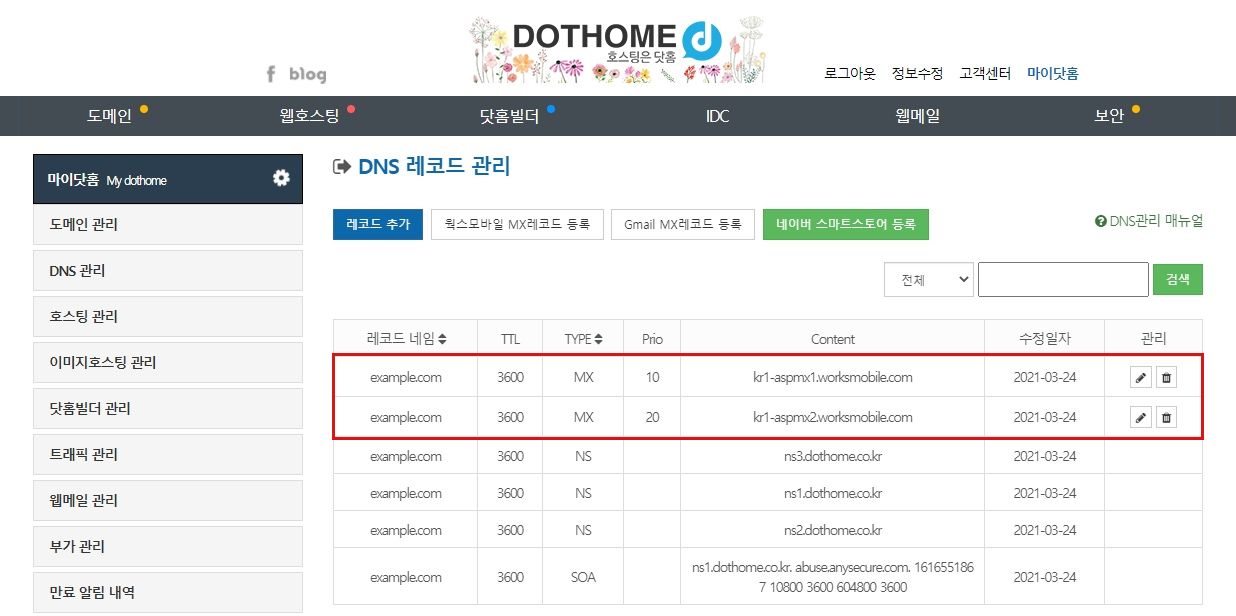
Gmail MX레코드 등록
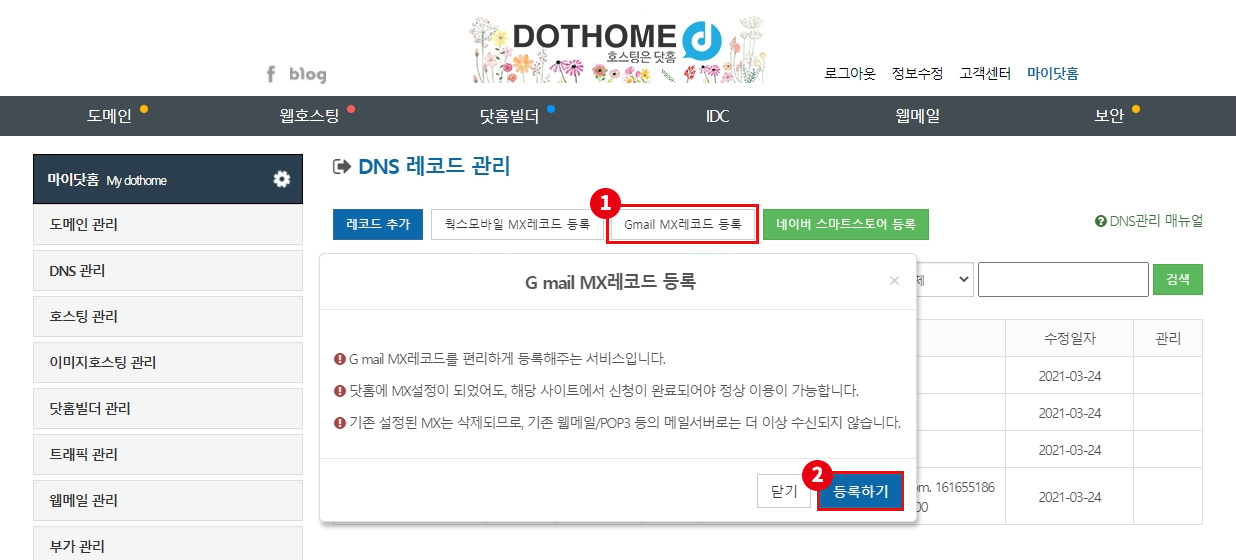
좌측 상단의 Gmail 등록 버튼을 누릅니다.
기존 MX 레코드가 삭제된다는 안내 문구를 확인합니다.
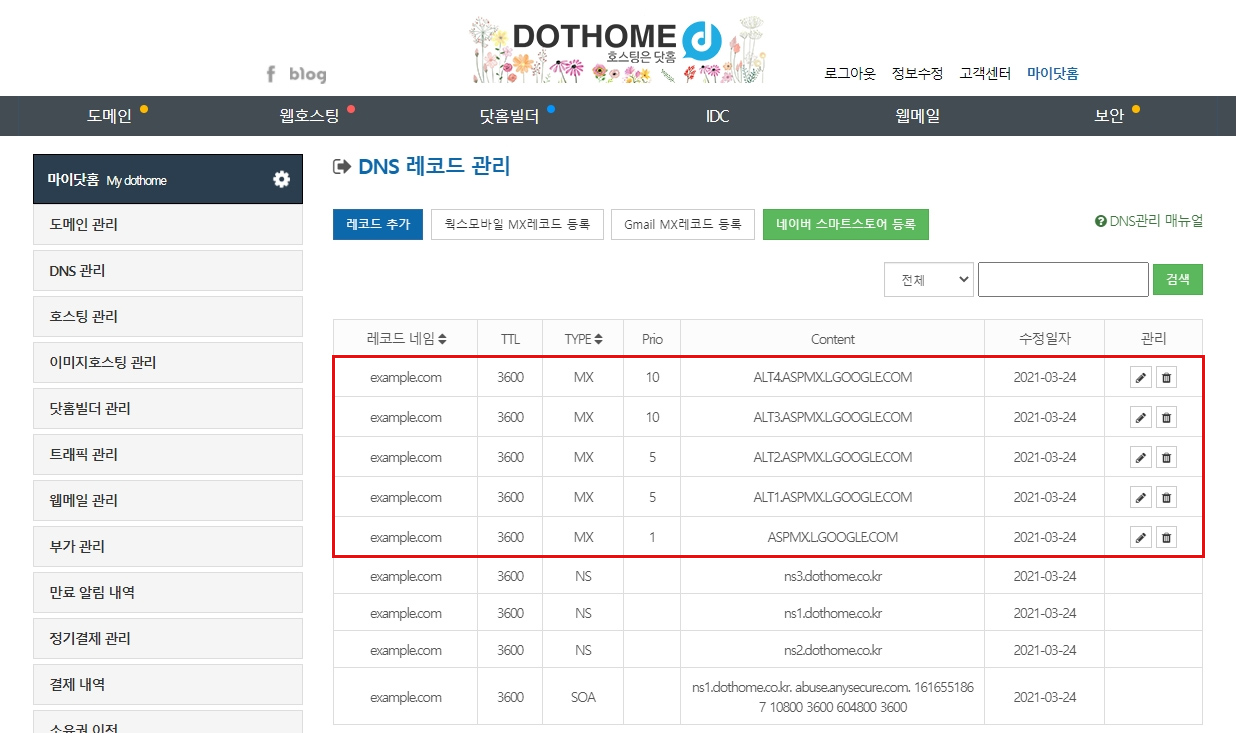
Gmail 레코드가 추가된 것을 확인하실 수 있습니다.
네이버 스마트스토어 등록
스마트스토어에 간단하게 도메인을 연결할 수 있습니다.
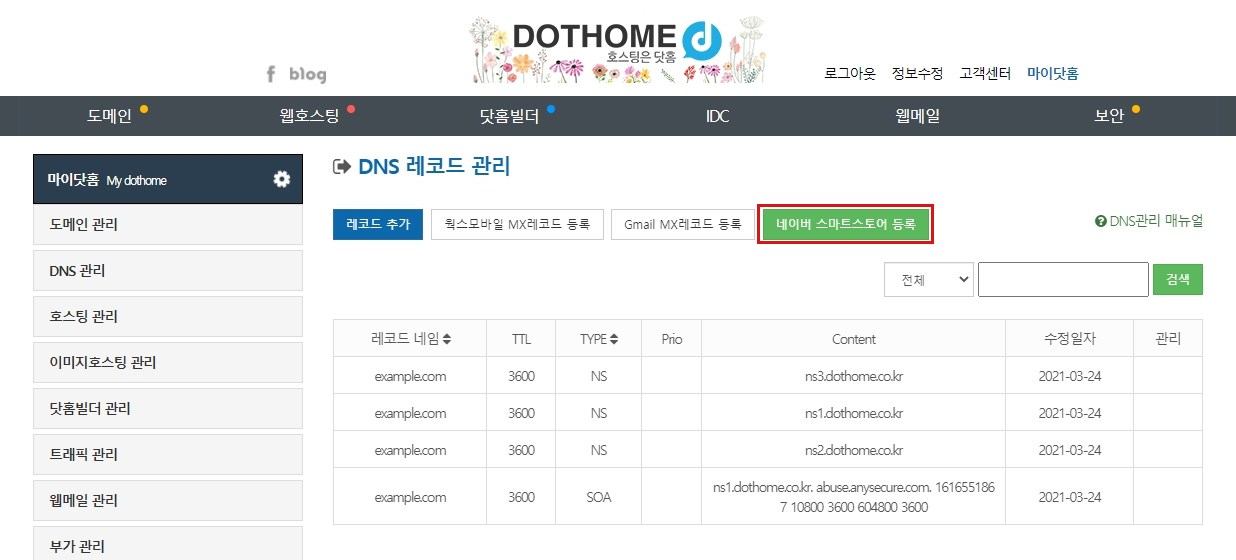
스마트스토어 등록 버튼을 클릭합니다.
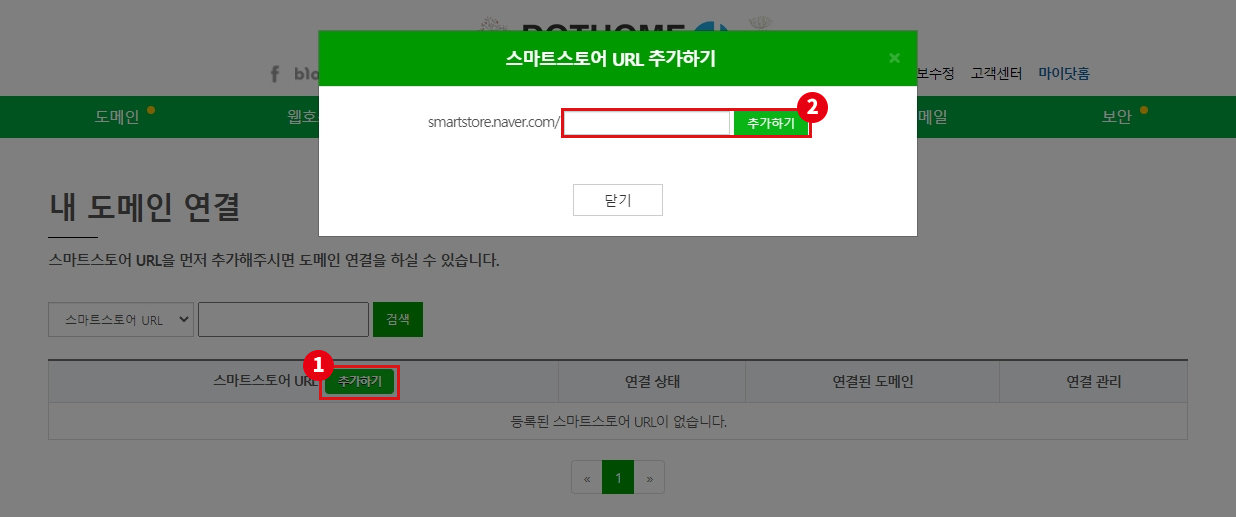
이동된 스마트스토어 도메인 연결 페이지에서 내 도메인 연결에 있는 스마트스토어 URL 추가하기 버튼을 누릅니다.
URL 추가 창에 스마트스토어의 주소를 입력한 뒤 추가하기를 누릅니다.
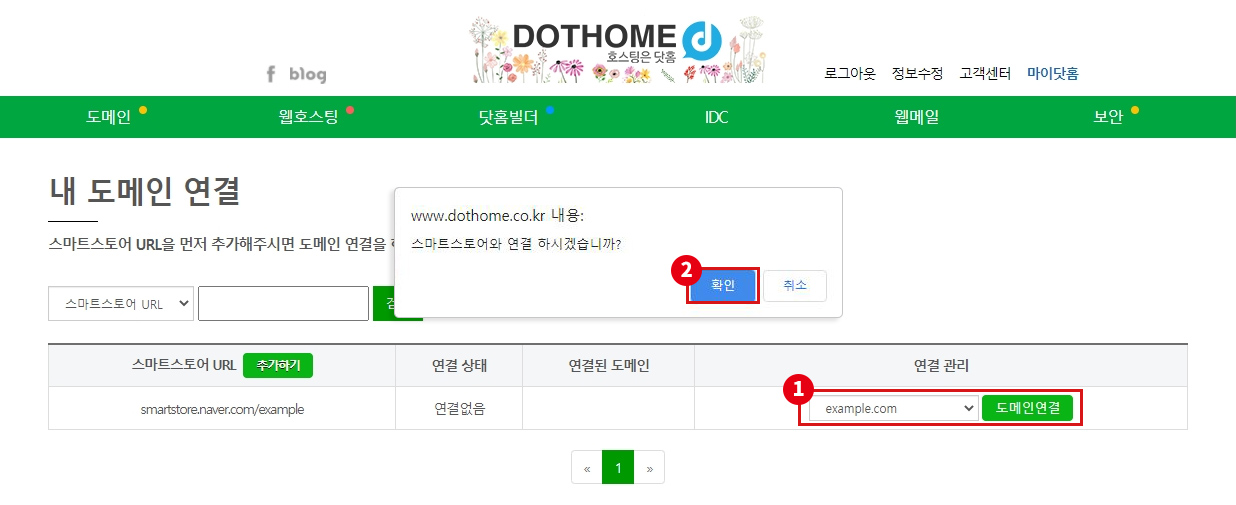
스마트스토어 목록에 추가된 것을 확인할 수 있습니다.
연결 관리에서 연결한 도메인을 선택한 뒤 도메인 연결 버튼을 누릅니다.
연결 알림창이 뜨면 확인을 누릅니다.
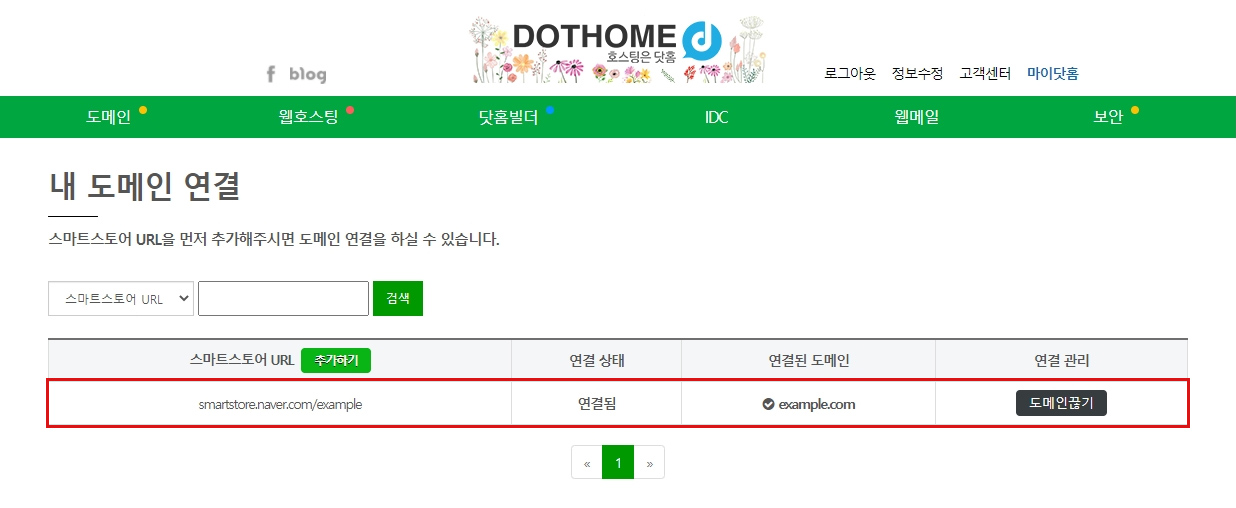
스마트스토어에 도메인이 연결된 것을 확인할 수 있습니다.
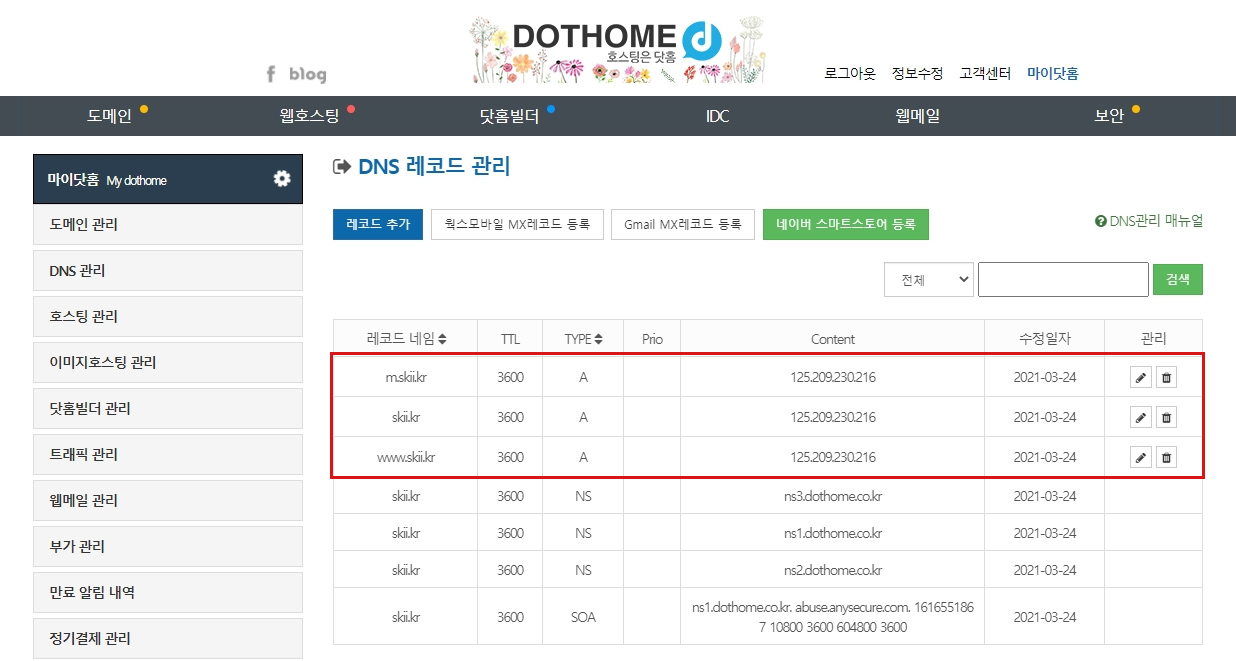
DNS관리 페이지에서도 스마트스토어 관련 레코드가 추가되어 있는 것을 확인할 수 있습니다.
- 도메인
- 무제한 웹호스팅
-
웹호스팅
- 트래픽 리셋 방법 - 예약 리셋
- 이미지 호스팅 무료 SSL 적용방법
- 무료 호스팅 신청 방법
- FTP/DB 비밀번호 변경 방법
- 호스팅 초기화 방법
- 트래픽 리셋 방법 - 수동 리셋
- phpmyadmin 접속 방법
- FTP 프로그램(FileZilla) 사용 방법
- SSH 접속 방법
- 워드프레스 사이트 URL 변경 방법
- 워드프레스 관리자 패스워드 변경 방법
- XE 사이트 URL 변경 방법
- XE 관리자 패스워드 변경 방법
- 그누보드 관리자 패스워드 변경 방법
- 그누보드 메일 발송 문제 SMTP 설정 변경 방법
- 그누보드 DB 패스워드 변경 후 오류 해결 방법
- XE DB 패스워드 변경 후 DB 접속 오류 해결 방법
- 워드프레스 DB 패스워드 변경 후 데이터베이스 연결 중 오류 해결 방법
- .htaccess 를 통한 http -> https 리다이렉트 방법
- .htaccess 를 통한 특정 아이피 차단 방법
- 데이터(웹/DB) 백업 방법
-
구 닷홈빌더
- 오시는 길(다음 지도) 모듈 적용방법
- 오시는 길(구글 지도) 모듈 적용방법
- 오시는 길(네이버 지도) 모듈 적용방법
- 닷홈 빌더 5분 강좌 - Step1. 준비하기
- 닷홈 빌더 5분 강좌 - Step2. 로고 이미지 변경하기
- 닷홈 빌더 5분 강좌 - Step3. 메인화면 변경하기
- 닷홈 빌더 5분 강좌 - Step4. 메뉴 생성하기
- 닷홈 빌더 5분 강좌 - Step5. 게시판 생성하기
- 닷홈 빌더 5분 강좌 - Step6. 페이지 변경하기
- 닷홈 빌더 5분 강좌 - Step7. 동영상 생성하기
- 닷홈 빌더 5분 강좌 - Step8. 지도 생성하기
- 닷홈빌더 신규 닷홈빌더의 매뉴얼은 닷홈빌더 사이트에서 확인하실 수 있습니다.
- 웹메일
- SSL 보안인증서
- 스마트스토어
- 기타